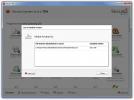Как удалить файлы, но сохранить папки в Windows 10
Папки создавать несложно, но если у вас сложная структура каталогов, для создания которой потребовалось время (и правильно ее назвали), вы, вероятно, не захотите ее воссоздавать, если только вам это не нужно. Вы можете скопировать структуру папок довольно легко и игнорируйте файлы в нем, но, если вы просто хотите удалить все файлы в папке, сохраняя при этом сложную структуру папок, которую вы создали, вы также можете сделать это. Между двумя методами вы можете выбрать. Мы собираемся объяснить, как вы можете удалять файлы, но сохранять папки с помощью простой команды PowerShell.
Удалить файлы, но сохранить папки
Для этого вам не нужны права администратора, если вы не удаляете файлы из корня диска C. Если вы удаляете их из своей пользовательской папки или с любого другого диска, внутреннего или внешнего, обычных прав пользователя будет достаточно.

Откройте PowerShell и выполните команду ниже. Замените «путь к папке» на полный путь к папке из которого вы хотите удалить файлы. Эта команда собирается удалить все файлы из этой папки, а также все файлы, которые находятся в подпапках под ней. Действие удаления не отправляет файлы в корзину, поэтому сначала сделайте резервную копию.
команда
Get-ChildItem -Path "путь к папке" -Include *. * -File -Recurse | foreach {$ _. Delete ()}
пример
Get-ChildItem -Path "D: \ Desktop \ 13 - 17 января" -Включить *. * -File -Recurse | foreach {$ _. Delete ()}

Эту команду также можно изменить, чтобы она предназначалась для файлов определенного типа. Для этого вам нужно изменить следующее;
*.*
Замените вторую звездочку расширением для файлов, на которые вы хотите настроить таргетинг. Например, если вы хотите удалить все текстовые файлы из папки, воспользуйтесь командой ниже.
Get-ChildItem -Path "путь к папке" -Include * .txt -File -Recurse | foreach {$ _. Delete ()}
Все остальные файлы останутся нетронутыми. Как и раньше, файлы не будут отправляться в корзину, поэтому сделайте резервную копию, прежде чем удалять их. Эту команду также можно использовать для удаления файла с одинаковым именем, который существует в нескольких папках, например, image.png. Опять же, вы измените бит с двумя звездочками. Команда будет выглядеть следующим образом.
Get-ChildItem -Path "путь к папке" -Include image.png -File -Recurse | foreach {$ _. Delete ()}
Есть продвинутые утилиты удаления файлов, которые могут сделать это, но лучшие из них часто сложны для понимания. Эта команда проста в исполнении и вероятность ошибки намного меньше, поскольку ничего не приведет к удалению папок.
Поиск
Недавние Посты
6 продуктивных задач, которые ваш компьютер может выполнять в режиме ожидания
Итак, вы купили действительно мощный компьютер в Cyber Monday; он...
Secunia PSI 3.0 приносит капитальный ремонт интерфейса и автоматические обновления
Знаете ли вы, что любое устаревшее приложение на вашем компьютере п...
AutoJpegTrunk: утилита на основе ExifTool для пакетного удаления метаданных изображения
Хотите быстро удалить метаданные с ваших изображений, не указывая к...